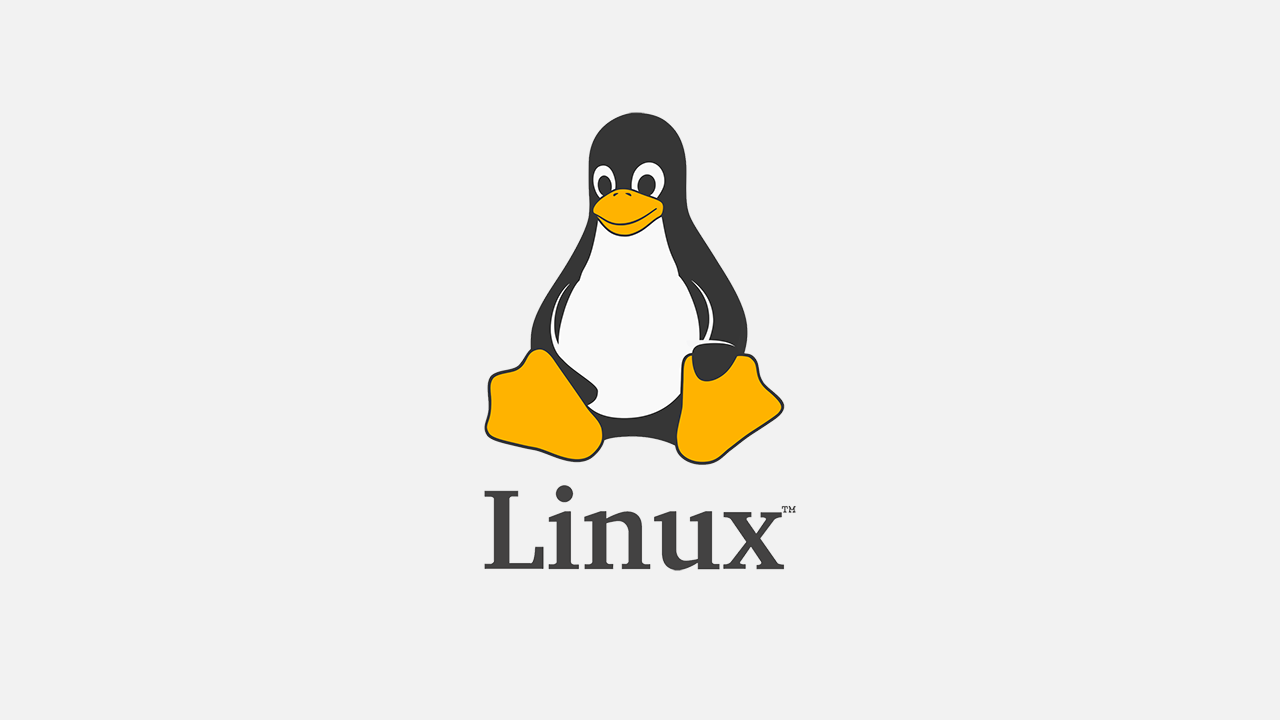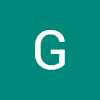Python을 이용한 딥러닝 개발에서는 다양한 패키지와 라이브러리를 프로젝트별로 관리하기 위해 가상환경 사용이 필수이다. Docker를 사용하거나 pyvenv, venv와 같은 표준 가상환경을 사용하는 방법도 있지만, 이 글에서는 Conda 기반의 가상환경 설치를 설명해보고자 한다.
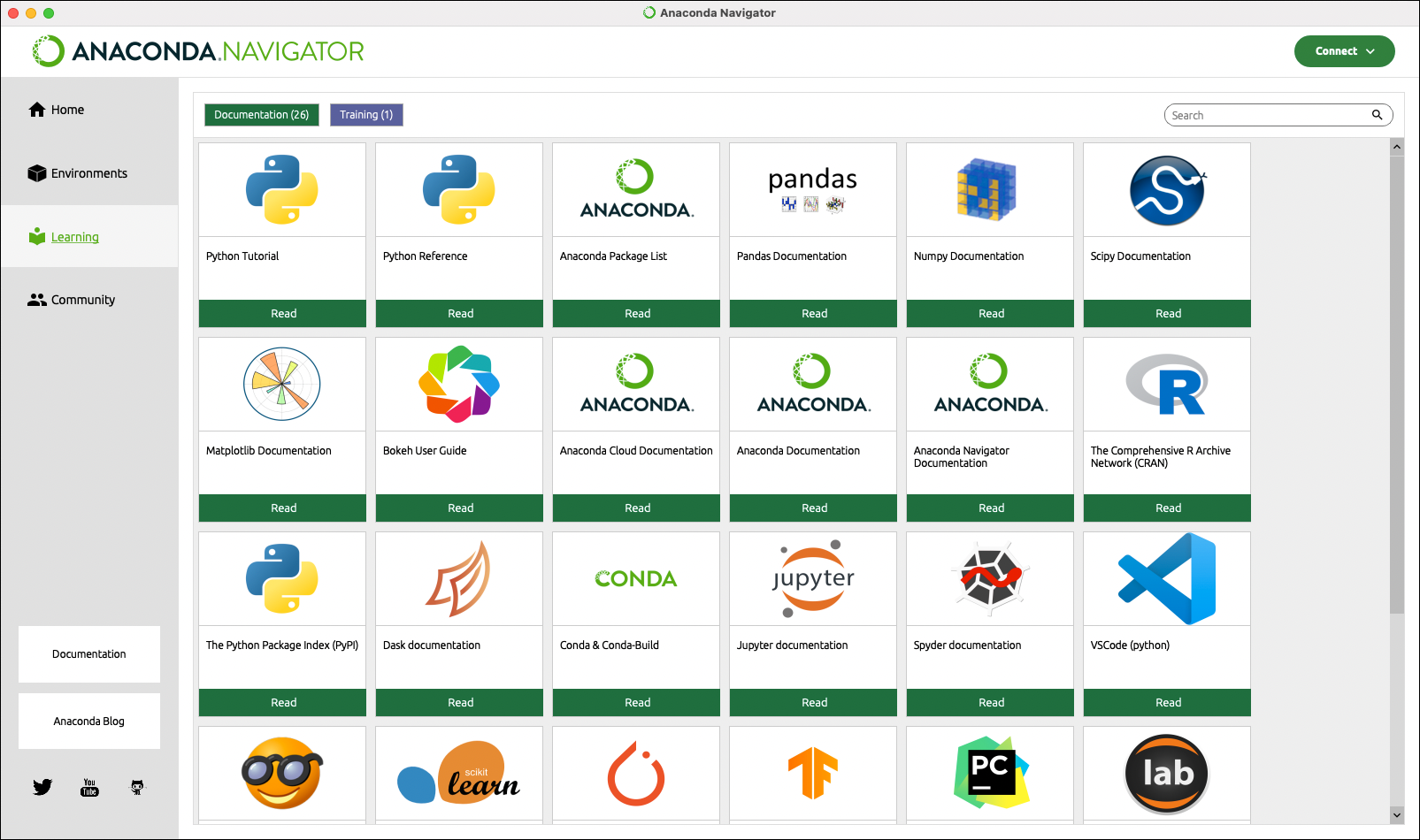
학부생때는 Anaconda를 주로 설치했다. 아나콘다의 장점은 Jupyter Notebook과 같은 유용한 패키지를 손쉽게 활용할 수 있다는 점이다. 따라서 Windows 위에서 학부생이 Python 코딩을 하고자 한다면 아나콘다 설치를 추천한다.

하지만 Linux와 같은 서버 위에서 코딩을 하다보면... 아나콘다와 같은 유용한 패키지를 사용할 일이 적어지고 아나콘다 자체가 너무 무겁다. 따라서 가상환경을 관리하기 위한 Miniconda만 설치할 것을 추천한다.
미니콘다는 Windows에 바로 설치하는 방법과 Ubuntu에서 설치하는 방법이 다르다. 이 글에서는 Ubuntun (Linux) 기준으로 설명한다.
1. Miniconda 경로 복사
Conda 홈페이지에서 최신 설치 파일의 경로를 복사한다.
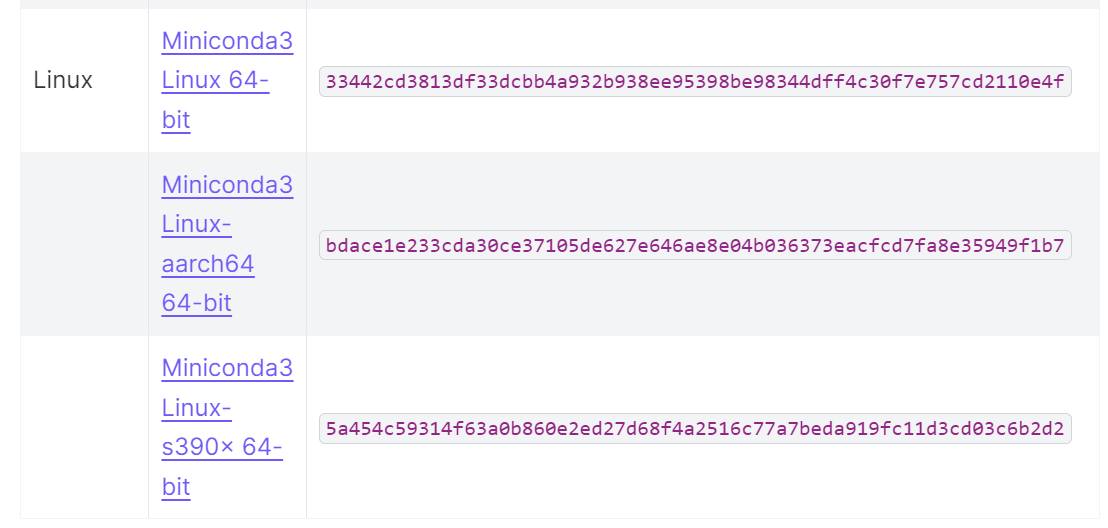
여기서 Miniconda3 Linux 64-bit을 다운로드하지말고, 우클릭으로 링크 주소 복사를 한다. Windows11에 바로 설치할 경우에는 Miniconda3 Windows 64-bit을 다운로드하고 설치하면 된다.
2. Linux에 다운로드 및 설치
이제 복사한 링크 주소를 이용해 바로 Linux에서 설치 파일을 다운로드 받고 설치해보자.
## 설치 파일 다운로드
# wget {링크 주소}
wget https://repo.anaconda.com/miniconda/Miniconda3-latest-Linux-x86_64.sh
## minicoda 설치
sh Miniconda3-latest-Linux-x86_64.sh
설치 명령어를 입력하고 나면 굉장히 긴 license 관련 주의문구가 뜬다. 엔터로 쭉 내리다가 동의창이 나오면 yes를 입력하자
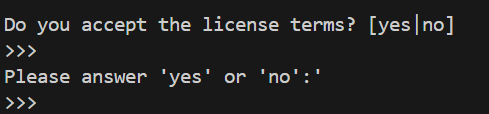
동의를 하면 Miniconda가 설치될 경로를 알려준다. Linux이므로 보통 /home/{계정명}/miniconda3/에 설치가 진행된다. 주소를 확인하고 다시 한 번 엔터를 클릭하면 설치가 진행된다.
마지막으로 shell 파일이 자동적으로 conda 초기화를 진행하도록 할지, 아니면 수동으로 실행할지를 묻는다. 아마 여기서 yes를 입력해야 bashrc에 conda 경로가 추가되는 것 같다.
Do you wish to update your shell profile to automatically initialize conda?
This will activate conda on startup and change the command prompt when activated.
If you'd prefer that conda's base environment not be activated on startup,
run the following command when conda is activated:
conda config --set auto_activate_base false
You can undo this by running `conda init --reverse $SHELL`? [yes|no]
[no] >>> 만약 no를 입력했다면 수동으로 경로를 추가해주고 conda를 초기화하면 된다!
export PATH=~/miniconda3/bin:$PATH
conda init이제 새 bash 창을 열어주면 Conda의 기본 가상환경 명인 (base)가 뜨는 것을 볼 수 있다~